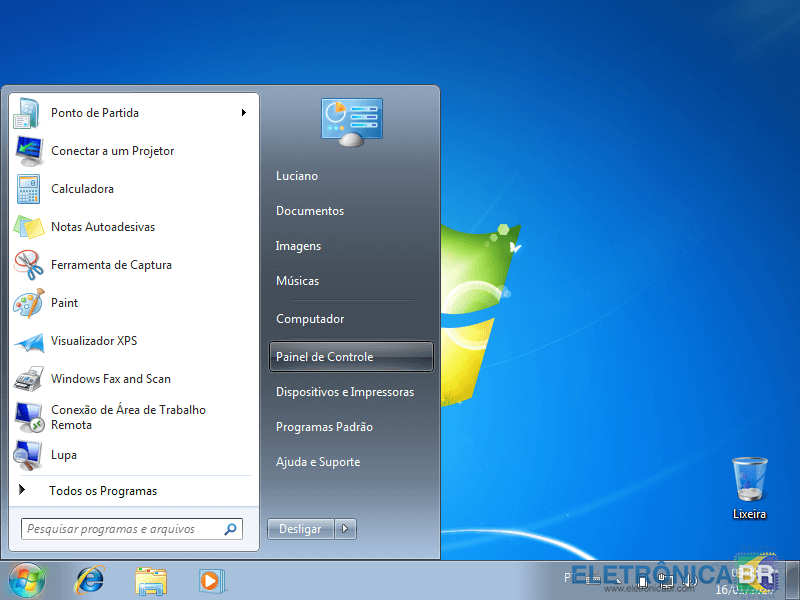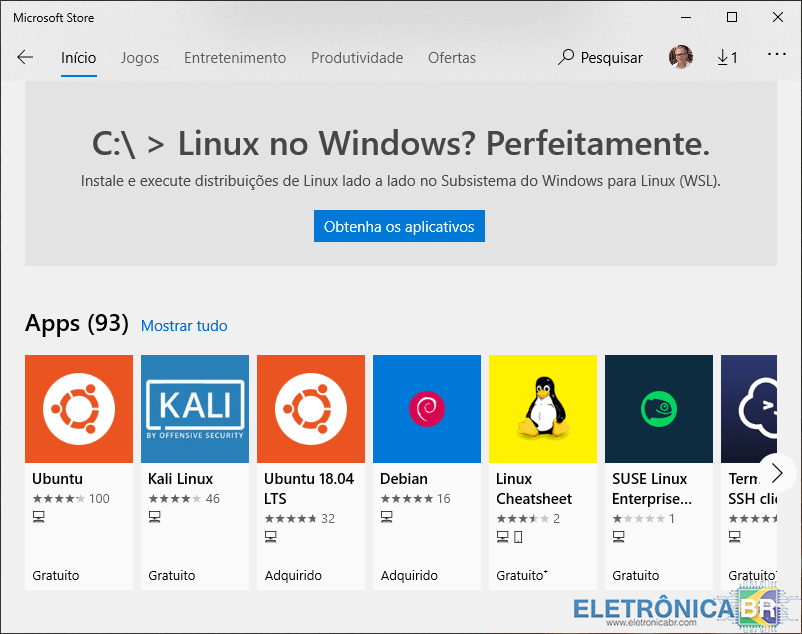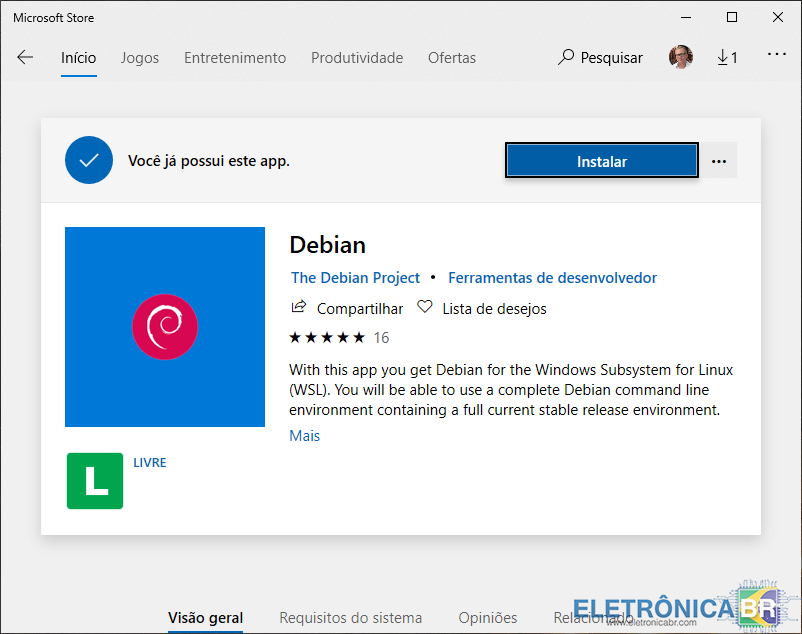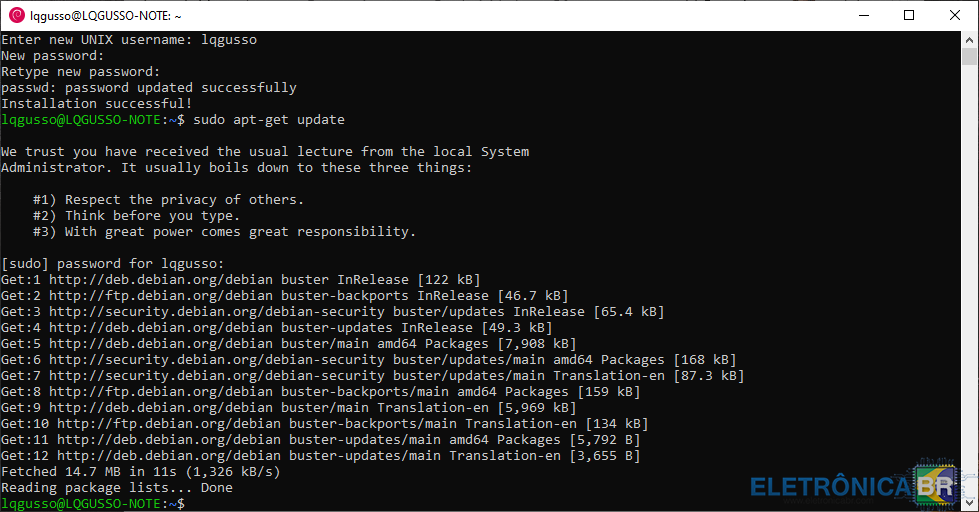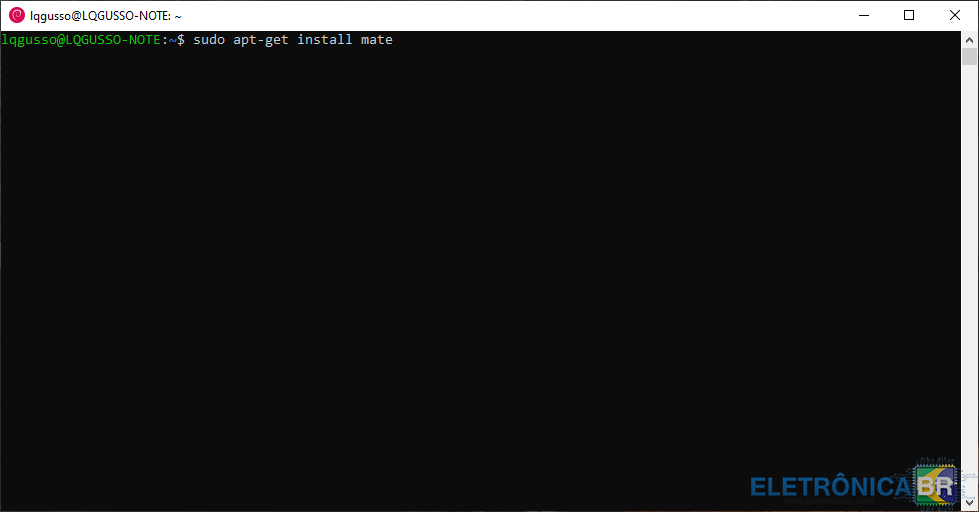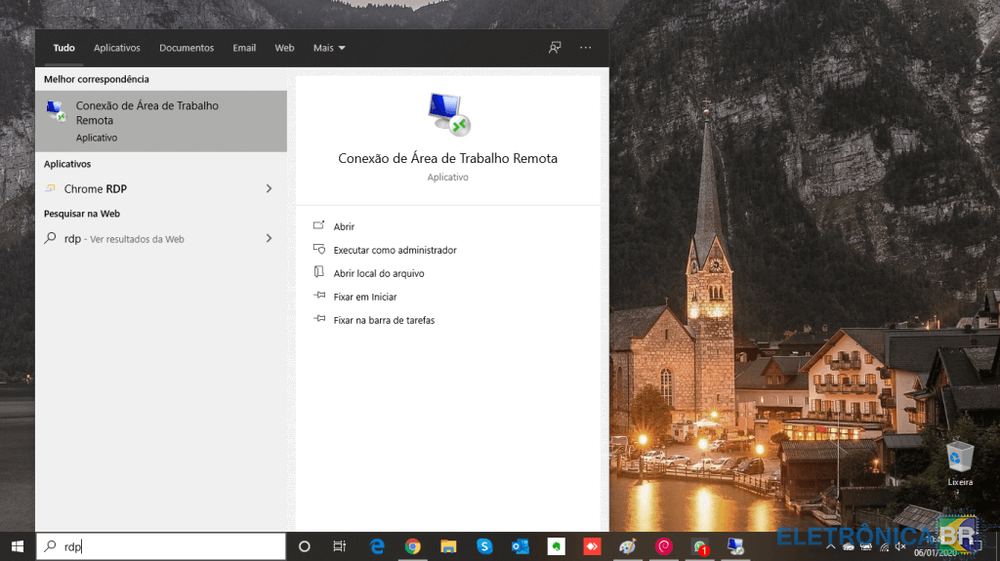GNMilasi
Membros-
Posts Por Dia
0.3 -
Posts
593 -
Registrado em
-
Última visita
-
Vitórias
6 -
Créditos EBR
3,037 [ Doar ]
Tipo de Conteúdo
Fórum
Downloads
Blogs
Galeria
Assinaturas
Calendário
Tudo que GNMilasi publicou
-

dúvida Ransonwere com extensão .remk
GNMilasi respondeu o tópico de Thiagomacfa em Segurança antivírus
Boa tarde, @Thiagomacfa ! Veja se este link lhe ajuda! Vai dar trabalho, mas vale a pena! Boa Sorte, você vai precisar! Abraços!- 1 resposta
-
- ransonwere
- extensão
-
(mais 1)
Tags:
-

notícia Instabilidade na internet da Claro
GNMilasi respondeu o tópico de Lucas Previato em Notícias
Bom dia a todos. Aqui há mais de um mês, as imagens aparecem borradas em vários canais e muitos canais também estão sem áudio ou com o áudio muito baixo, já reclamei na Ouvidoria e na Anatel (Número de Atendimento 1331) e nada, hoje melhorou um pouco, mas alguns canais ainda apresentam problemas. NOTA DE UTILIDADE PÚBLICA: Antes de procurar a Ouvidoria, ligue no 10621, faça sua reclamação e anote o NÚMERO DO PROTOCOLO (NUNCA SE ESQUEÇA DE ANOTAR O NÚMERO DE PROTOCOLO, ISTO VALE PARA OUTRAS OPERADORAS), DAÍ VOCÊ PODE LIGAR NA OUVIDORIA (POIS RESOLVEM DE FORMA MAIS RÁPIDA O SEU PROBLEMA) CUJO NUMERO É 0800-738-1310, ENTÃO É SÓ DIGITAR O NÚMERO DO PROTOCOLO GERADO NO 10621 E DISCAR A OPÇÃO PARA FALAR COM UM OUVIDOR. ELES FICAM DESESPERADOS E LIGAM ATÉ DIA DE SÁBADO PRA SUA CASA PROCURANDO SABER SE O PROBLEMA FOI RESOLVIDO. Espero ter ajudado! Abraços!- 1 resposta
-
- instabilidade
- internet
-
(mais 1)
Tags:
-

resolvido Windows 10 não habilita UAC e perde seções salvas nos navegadores
GNMilasi respondeu o tópico de Oseiasgs22 em Windows - Aplicativos e Sistemas Operacionais
Boa noite, @Oseiasgs22 !!!! Por ser o Windows 10 Preview, este está sujeito a falhas! Eu faço parte da Equipe do Windows Insider Program desde seu início há mais de 5 anos e esse bugs sempre acontecem e a gente tem que reportá-los à Microsoft! Boa Sorte! Abraços! -

dúvida Windows 10 vitalicio - Como funciona isso?
GNMilasi respondeu o tópico de Nilsinho Chagas em Windows - Aplicativos e Sistemas Operacionais
Bom dia a todos! Há uns dois dias eu dialoguei aqui sobre isso e agora confirmo a veracidade do que eu tinha lido em algum lugar da net e citado aqui... Se puderem, leiam o artigo inteiro para entender como funciona esse mecanismo de Licenças do Windows,,, Tudo sobre chave de ativação do Windows 10 Abraços! -
FGV, HARVARD, SENAI, UDEMY liberam cursos gratuitos para você fazer estando em quarentena. Pessoal, vejam só, não fique somente vendo TV e Series, mas estude, prepare-se para o melhor, confira estes cursos online gratuitos para fazer estando em isolamento domiciliar que muitos estão fazendo. A FGV liberou 55 cursos gratuitos na área de Administração, Negócios, Carreira e Direito, HARVARD, SENAI, liberaram cursos em diversas áreas e a Udemy também liberou mais de 40 cursos na área de desenvolvimento de software e inteligência artificial. Vale a pena conferir os cursos disponíveis, tem nas mais diversas áreas! FVG: https://estagioonline.com/cursos/coronavirus-55-cursos-online-gratuitos-da-fgv-para-fazer-durante-a-quarentena?ref=eo SENAI: https://engenhariae.com.br/editorial/colunas/senai-libera-12-cursos-online-gratuitos-e-com-certificados SENAI: https://estagioonline.com/cursos/coronavirus-cursos-online-gratuitos-do-senai-para-fazer-durante-a-quarentena?ref=insta Udemy: https://engenhariae.com.br/editorial/colunas/udemy-libera-40-cursos-gratuitamente-por-conta-da-quarentena-contra-coronavirus HARVARD: https://estagioonline.com/cursos/coronavirus-100-cursos-online-gratuitos-de-harvard-para-fazer-durante-a-quarentena?ref=insta https://news.microsoft.com/pt-br/nosso-compromisso-com-os-clientes-durante-o-covid-19/?ocid=AID2400944_TWITTER_oo_spl100001168383688 https://www.ev.org.br/Cursos https://cursos.faber-castell.com.br/combos/combo-numero-emcasacomfabercastell?utm_source=instabio&utm_campaign=faberemcasa&utm_content=link&fbclid=IwAR0hb53sRi84svqnHAkJPVmCGCje54kyMAnpVpVklBW2biA4DZMw3QYKh30 Fonte
-
- 1
-

-
- cursos gratuitos
- fgv
- (mais 16)
-

dúvida Partição recovery
GNMilasi respondeu o tópico de Aniellson Moraes em Windows - Aplicativos e Sistemas Operacionais
Bom dia, @Pedro Serra !!!! Então os Analistas de Suporte da Microsoft me enganaram? Antes de comprar 3 Licenças do Windows 10 PRO e mais 3 Licenças do Office 2019 Plus (para Empresas) no próprio site da Microsoft (por sinal, uma facada letal na jugular), eu anotei o serial dos Windows Home que vinham no meu Notebook e PC e, o product_cd_key_viewer da NirSoft que uso há muitos anos, não mostrou nem as Licenças originais do Windows Home que vieram originalmente no Notebook e no PC e sequer mostrou as Licenças que comprei do Site da Microsoft e fiz uma Instalação Limpa nos dois Dispositivos já citados, tem algo de errado no meu PC e Notebook, com certeza. Outra coisa: pelo que eu entendi, o colega @Aniellson Moraes quer a Partição Recovery que já vem com Drivers, Aplicativos e Utilitários integrados. Muito obrigado. Abraços! -

notícia brigas de tecnicos via yutube onde estamos indo nesse ramo
GNMilasi respondeu o tópico de claudio cortez em Notícias
Boa noite a todos! O que eu tenho pavor no YouTube são aqueles vídeos de "Otimização do Windows" onde há um festival de Copiar/Colar uns dos outros com nova roupagem, mas a essência do argumento é a mesma e os internautas acreditarem nas ideias estapafúrdias dos YouTubers e também disseminarem essas "otimizações" como verdadeiras. Veja aqui um amigo meu reclamando: Quem puder, assista pois os dois vídeos acima são muito instrutivos!!!!! Abraços!!!! -

dúvida Partição recovery
GNMilasi respondeu o tópico de Aniellson Moraes em Windows - Aplicativos e Sistemas Operacionais
Bom dia a todos! O Serial que é gravado no BIOS é sempre diferente dos Seriais apresentados por Softwares como o AIDA64 e afins, estas foram a respostas de vários Analistas de Suporte da Microsoft! É melhor entrar em contato com o Suporte da Microsoft! Boa Sorte! Abraços! -
Também fiquei muitíssimo interessado na resposta pois já usei o Configuration Manager e este é bem complicado, tive que pesquisar muito para criar meu pendrive bootável com Updates, Patches, Aplicativos e Utilitários integrados ao Windows 10 PRO 64. BTW, parece um aquário de motel, mas é meu escritório com o novo Gabinete que comprei... Abraços!
- 16 respostas
-
- 1
-

-
- windows 10
- iso
-
(mais 1)
Tags:
-

resolvido Intel DX58so Bios Corrompida
GNMilasi respondeu o tópico de jhofras em Casos Resolvidos - Motherboards PCs
@setserp informatica prestes , boa noite! A Intel DX58SO (as mais novas naquela época) suportavam até 24 GB 1600 MHz, era o que tinha aqui e fiz os testes com outros módulos iguais, idem para o processador em outra placa-mãe (ASUS) LGA1366 e também em placa-mãe (ASUS) testando a placa de vídeo que eu usava na Intel DX58SO e deu tudo certo, diante disso, acredito piamente que o defeito está na Intel DX58SO, só que aqui em Natal/RN nem Recife/PE, não existem Assistências Técnicas especializadas nesse tipo de conserto, lembro muito bem que comprei (em abril/2010) essa Intel DX58SO na KaBuM por exatos R$ 998,00... Essa Intel DX58SO e o Processador Intel® Core™ i7-920 estão até hoje aqui dentro da caixa original numa Embalagem Antiestática. Abs. -
Até 15 anos atrás, o Erro 1 era uma constante aqui, atualmente pesquiso a fundo com a finalidade de resolver um problema (falo de SOs não de Eletrônica) e já perdi clientes por conta dessa demanda de tempo que na maioria das vezes era falha de hardware, tipo Fonte de Alimentação com defeito, placa-mãe com Capacitores estufados ou vazando, falhas nos módulos de memória etc... Abs.
-

resolvido Intel DX58so Bios Corrompida
GNMilasi respondeu o tópico de jhofras em Casos Resolvidos - Motherboards PCs
Boa tarde, @jhofras . Se me lembro bem, dava bipe sim, só não dava imagem e postei minha dúvida em vários Fóruns e o que sempre me diziam é que tinha queimado a Controladora PCI Express e você sabe que essa Intel DX58SO não tem vídeo onboard. Muito obrigado. Abraços! -

resolvido Intel DX58so Bios Corrompida
GNMilasi respondeu o tópico de jhofras em Casos Resolvidos - Motherboards PCs
Bom dia a todos. Tenho uma DX58SO desde 2010 que parou de funcionar em 2015, até hoje não sei direito qual o problema dela pois essa Intel DX58SO não dá vídeo. Abraços! -
Bom dia a todos! No meu caso, agora que estou usando a 3.1... Abraços!
-

notícia Novo bug no Windows 7 impede você de desligar o PC
GNMilasi respondeu o tópico de eliasgirardi em Notícias
Boa tarde a todos, Possível solução: Enquanto isso, usuários descobriram algumas maneiras de fazer o sistema funcionar corretamente mexendo nas configurações do sistema. A primeira delas é válida apenas para versões Professional, Ultimate ou Enterprise do sistema. Abra a janela “Executar” apertando as teclas Windows+R; Digite “gpedit.msc” e pressione “OK”; Entre em “Configurações do Computador”, acesse “Configurações do Windows”, vá até “Configurações de Segurança”, siga para “Diretivas Locais” e entre em “Opções de Segurança”; Procure por “Controle de conta de usuário: executar todos os administradores no modo de aprovação de administrador” e defina o item como “Habilitar”; Abra novamente a janela “Executar” com Windows+R, digite “gpupdate /force” e pressione “Enter” para confirmar Reinicie o computador normalmente. Solucionar problemas de travamento ou congelamento do Windows 8.1, o Windows 8 ou Windows 7 Enjoy! Hugs! -

dica Instalar o Windows 7 no All in One AOV V20
GNMilasi respondeu o tópico de infotron em Windows - Aplicativos e Sistemas Operacionais
Como integrar o Windows 7 SP1 no pacote de instalação Boa sorte. Abraços! -
5 passos para alavancar sua carreira de TI neste e nos próximos anos As profissões do futuro vem deixando cada vez mais pessoas de cabelo em pé, isso porque muitos dos empregos “clássicos” podem deixar de existir em alguns anos. O que todos vêm se perguntando no meio de tantas mudanças é: como se preparar para a nova era de empregos, que está mais próxima do que se imagina? Para entender melhor o que o futuro reserva para os profissionais de TI, precisamos fazer uma breve análise das transformações que aconteceram neste mercado nos últimos anos. As principais mudanças que impactaram os profissionais de TI são frutos da conhecida indústria 4.0, as soluções que se tornaram fundamentais para trazer mais tranquilidade para os profissionais e empresas são: - Big Data e Data Analytics - Inteligência Artificial - Internet das Coisas - Machine Learning É importante ressaltar que as soluções que vem sendo base para a transformação digital dos negócios se adaptarem a Sociedade 5.0, tem como principal objetivo simplificar a vida do humano, de forma que as tecnologias atuem a seu favor e não em busca de substituição de seu papel. O conceito de Sociedade 5.0 coloca o indivíduo como ponto central para todos os mercados, fazendo com que as soluções, existentes e emergentes da indústria 4.0, atuem para melhorar a qualidade de vida de todos. Quais serão as principais carreiras do futuro em TI? DevOps A função de um DevOps é otimizar a produtividade dos desenvolvedores e a confiabilidade das operações, acompanhando todas as etapas do processo desde o início para garantir que a solução desenvolvida atenda os requisitos do cliente. Engenheiro de Inteligência Artificial O Engenheiro de Inteligência Artificial desenvolve projeções e sistemas avançados, com base em inteligência artificial, como o próprio nome já diz. Cientista de dados O Cientista de dados é o especialista analítico que tem as habilidades técnicas para resolver problemas complexos – e a curiosidade de explorar quais são os problemas que precisam ser resolvidos. Analista de BI Com a alta produção de dados, surgiu não só a necessidade de processar os dados de forma sistêmica, mas também de um profissional que o analise de forma crítica e entenda como lidar com dados tão valiosos, e essa é a principal função de um Analista de BI. Arquiteto de Cloud A principal responsabilidade do Arquiteto de Cloud é gerenciar a infraestrutura de nuvem oferecida a clientes por um provedor, além de desenhar ambientes de TI, este profissional também define quais soluções serão utilizadas na infraestrutura. Como se preparar para as profissões do futuro? Se preparar para ser um profissional relevante no futuro vai além de conquistar um diploma ou dominar diversas técnicas que o mercado tem citado como tendências. Confira 5 passos que podem transformar sua carreira de TI no futuro: 1. Não fique na zona de conforto Se pararmos para analisar como decidíamos há 5 anos atrás sobre qual profissão seguir, vamos notar que, muitos de nós eram influenciados por quais profissões eram consideradas bem sucedidas naquele tempo baseado em salário e cargo de influência. Para nossa sorte, cada vez menos pessoas seguem estes tipos de critérios para tomar uma decisão que não precisa ser permanente. Por isso, na hora de avaliar sua carreira de TI hoje não tenha medo de olhar para opções que você considere radicais, não ter medo de enfrentar novos desafios é uma qualidade que todo recrutador procura. 2. A inovação faz parte de você As soluções emergentes da indústria 4.0 empoderou de uma forma nunca vista o consumidor final, mas também o profissional como um todo, afinal somos todos humanos. Isso quer dizer que, o processo de inovação dos mais diversos segmentos tem uma influência direta do ser humano, afinal criamos máquinas cada vez mais para melhorar nossa qualidade de vida. Então a melhor dica aqui é: não tenha medo de ser o indivíduo conhecido no time por trazer soluções “malucas”, desde que elas tenham um propósito e resolva um problema. 3. Aprenda algo novo sempre Como já disse no passo 1, era comum vermos pessoas tomando decisões sobre qual carreira seguir de forma equivocada até pouco tempo atrás, também é fato que o tempo de aprendizado se torna mais lento conforme vamos envelhecendo, mas isso não deve ser uma desculpa ou impeditivo para que você se desafie todos os dias. Aprender algo novo de forma contínua é um dos fatores que mais vai influenciar no quão relevante sua carreira será e por quanto tempo. 4. O networking vai fazer toda a diferença em sua sua carreira Ter uma rede de relacionamentos diversificada entre segmentos e áreas em que você pode atuar, é uma das formas mais eficientes de sempre ter portas abertas ou pessoas te olhando como referência no que faz. Um forma simples de fazer isso é manter seu perfil de Linkedin atualizado e se possível escrever artigos sobre experiências que você tem tido ou desafios que conseguiu superar recentemente. 5. Priorize sua felicidade Mais importante do que conquistar o emprego ou cargo dos sonhos, é entender se o caminho que você trilhou até ele e se todo o tempo dedicado a ele, te dá espaços para fazer outras atividades que também influenciam no seu desempenho e felicidade. Já ouviu a frase: “Equilíbrio na vida é tudo”? Na sua carreira também. Fonte
-

tutorial Tensão Primária, Secundária e Terciária!
GNMilasi respondeu o tópico de K0rTy em Treinamento Notebooks
Boa tarde, @Zoom1966 !!! Muitíssimo obrigado por me avisar! Abs. -

tutorial Tensão Primária, Secundária e Terciária!
GNMilasi respondeu o tópico de K0rTy em Treinamento Notebooks
@Zoom1966 , boa noite! Quando você criar o tópico, por favor me marque também pois quero muito aprender. Muitíssimo obrigado. Abraços! -

tutorial Como atualizar o Windows 7 o Windows 10
GNMilasi postou um tópico em Windows - Aplicativos e Sistemas Operacionais
Como atualizar o Windows 7 para o Windows 10 Como ficamos sabendo (alguns ainda foram pegos de surpresa), no dia 15/01/2020, a Microsoft parou definitivamente com o suporte ao Windows 7 não enviando mais atualizações do sistema. Com este fim do suporte, nada mais propício como demonstrar aqui como fazer a atualização do Windows 7 direto para o Windows 10. Antes de demonstrar como atualizar, vamos averiguar para termos certeza que de fato acabaram as atualização do Windows 7. Como é de costume em meus tutoriais, vou procurar demonstrar da forma mais simples e completa. Como fazer a atualização do Windows 7 para o Windows 10 Primeiramente, vou demonstrar que efetivamente a Microsoft não oferece mais atualizações para o Windows 7, não adianta esbravejar, chutar a parede, quebrar o teclado ou simplesmente chorar. Para ver isso na prática, clique no menu iniciar do Windows 7 e depois em “Painel de Controle“. Dentro no Painel de Controle iremos clicar em “Sistema e Segurança“. Em Sistema e Segurança iremos clicar em “Verificar se há atualizações do Windows“, que é uma das opções dentro de Windows Update. Se a verificação não tiver iniciado, clique em “Verificar se há atualizações“. Iremos aguardar enquanto o Windows Update verifica se há atualizações. Como podemos verificar, de fato a Microsoft parou com as atualizações do Windows 7. Podemos clicar quanta vezes quisermos em “Tentar novamente” que a mensagem será sempre a mesma. Então prosseguindo com a atualização do Windows 7 para o Windows 10, iremos abrir o navegador e acessar o link conforme a imagem abaixo "microsoft.com/pt-br/software-download/windows10" e iremos clicar em “Baixar a ferramenta agora“. Ao finalizar de baixar a ferramenta “MediaCreationTool“, clique nela para começar a operação. Ao executá-la, começará a fazer alguns preparativos para a instalação/atualização do Windows 10. Ao terminar os preparativos, aparecerá a janela com os “Aviso e termos de licença aplicáveis”, onde iremos LER, ENTENDER (rs) e clicar em “Aceitar“ E então o Windows 10 começa a ser baixado. Podemos notar que depois de um tempo, ainda na mesma janela, o Windows alterna para a criação da mídia virtual do Windows 10 para efetuar a devida instalação. Ao terminar a criação da mídia virtual do Windows 10, ainda na mesma janela, o instalador obterá as novas atualizações referente a esta build do Windows 10 que será instalada. No meio do procedimento de obter as atualizações, pode aparecer novamente um outro termo referente a uma atualização onde devemos LER, ENTENDER e clicar em “Aceitar“. Ao clicar em aceitar, o instalador do Windows 10 retorna à tela onde está obtendo as atualizações. Ao terminar de obter as atualizações, aparecerá a tela para instalarmos o Windows 10. Se desejarmos manter os arquivos e aplicativos é só deixar como está, caso contrário, clique em “Alterar o que deve ser mantido” para selecionar o que deseja manter. Em seguida clicaremos em “Instalar“. Agora a instalação estará em andamento e este procedimento, dependendo da configuração do computador, poderá demorar um pouco. Na sequência o computador será reiniciado e continuará com a instalação e configuração do Windows 10. Logo depois aparecerá o logo do Windows 10 onde as configurações e atualizações do Windows continuarão. Ao terminar a instalação do Windows 10, começará a instalar as atualizações. Ao finalizar, irá aparecer a tela de login onde, caso não tenha senha, você entrará direto no Windows 10. Ao sair da tela de login aparecerá a tela onde iremos escolher nossas configurações de privacidade e depois clicar em “Aceitar“. E ao terminar, aparecerá a Área de Trabalho do Windows 10 pronta para o uso. Simples, não? Lembrando que ter o sistema operacional atualizado é de suma importância para manter a segurança dos seus dados ou dados da empresa. Fonte -
@Tadomikaari , boa noite! No seu lugar, eu não arriscaria uma RX 550 sendo alimentada por fonte genérica que talvez não chegue a entregar 250 W. Algumas fontes recomendadas para esse tipo de placa: Cooler Master GX 450 Storm, Cooler Master G450M, Corsair CX 450... Abraços!
-

tutorial Como corrigir o problema de Bios ME Region com software Intel TXE ME Injector
GNMilasi respondeu o tópico de serviço apple em Treinamento Notebooks
Boa tarde, @Bruno Miguel Dias Sancho !!! Muitíssimo obrigado pelo link! Abraços! -

tutorial Como corrigir o problema de Bios ME Region com software Intel TXE ME Injector
GNMilasi respondeu o tópico de serviço apple em Treinamento Notebooks
Boa tarde, @serviço apple ! Sem problema algum! Muitíssimo obrigado por sua ajuda! Abraços! -
Como instalar o Linux dentro do Windows para usá-lo via linha de comando e interface gráfica Neste artigo, iremos implantar uma distribuição Linux rodando como subsistema do Windows. Antes de prosseguirmos com os procedimentos, teremos que fazer as atualizações do windows 10, pois, esta opção de podermos instalar o Linux dentro do Windows, foi disponibilizada a partir da atualização “Fall Creators”. Após atualizarmos o Windows, iremos ativar o recurso que possibilita instalarmos o Linux. Um das formas mais rápidas de fazermos isso é escrevermos na caixa de pesquisa da barras de tarefas “programas e recursos” e clicarmos na opção que aparece entre as pesquisas “Ativar ou desativar recursos do Windows“. Como instalar o Linux dentro do Windows com interface gráfica Ao abrir a janela de “Recursos do Windows”, iremos habilitar a opção “Subsistema do Windows para Linux” e clicar em “OK“ Ao clicarmos em “OK”, o Windows instalará os recursos adicionados e ao terminar aparecerá a opção “Reiniciar agora” a qual deveremos clicar para reiniciar o Windows. Após o Windows ter reiniciado, iremos acessar a loja da Microsoft e iremos procurar por Linux na opção “Pesquisar”. Note que aparecerão algumas distribuição Linux disponíveis na loja. Neste artigo, iremos utilizar a distro Debian a qual iremos clicar na opção relacionada a esta distro para instalarmos. Os procedimentos que iremos utilizar, servirá para qualquer umas das distribuições disponíveis na loja da Microsoft. Dentro da opção do Debian, clicaremos em “Instalar“. Finalizando a instalação, iremos clicar em “Iniciar” para executarmos o Debian Linux. Ao clicar em iniciar, abrirá uma janela na qual o Linux estará executando. Após terminar as instalações e configurações, será solicitado a inclusão de um novo usuário (aqui no exemplo foi colocado lqgusso), uma nova senha para o usuário e digitar novamente esta senha para confirmar. E então o Linux estará instalado é já executando no usuário criado. O próximo procedimento a ser feito, é fazer as atualizações dos pacotes instalados nesta distro. Para isso iremos executar o comando “sudo apt-get update”. Como estamos usando o sudo para executar com permissões administrativas, teremos que colocar a senha que criamos junto ao usuário para prosseguir com as atualizações. Conforme a imagem abaixo, irá verificar nos repositórios as atualizações disponíveis e instalá-las. Pronto! Agora Linux já estará rodando dentro do Windows. Qualquer distribuição do Linux que for instalada será executada por linha de comando e vai conter todas as estruturas e diretórios do Linux, porém, serão acessados somente via linha de comando. Mas, podemos também instalar interfaces gráficas como, por exemplo, o Gnome, KDE, XFCE, Fluxbox, Mate, Cinnamon e acessarmos o Linux com um ambiente gráfico e totalmente visual para aqueles usuários desktop. Neste caso, irei instalar como exemplo a interface gráfica MATE. Para isso, iremos digitar o comando “sudo apt-get install mate” e <enter> para baixar e instalar este pacote. Fez a verificação dos pacotes a serem atualizados e dos novos que serão instalado e então digitaremos “y” para confirmarmos as instalações. Ao finalizar, iremos digitar outro comando para instalar o pacote xrdp para podermos acessar via Conexão Remota do Windows. Para isso, executaremos o comando “sudo apt-get install xrdp” (lembrando que sudo para permissões administrativas). Aqui foi demonstrado como instalar o mate e o xrdp de forma separada. Se quiséssemos instalar os dois pacotes ao mesmo tempo, utilizaríamos “sudo apt-get install mate xrdp” Na sequência aparecerá a tela para escolhermos o layout do teclado. Para quem tem o teclado com cedilha (ç), role até o fim e clique na opção Other (outros). Ao clicar em Other, selecione a opção Portuguese (Brazil). E em Portuguese (Brazil), selecione a opção “Portuguese (Bazil) – Portuguese (Brazil, no dead keys)” como é mostrada na imagem abaixo. Ao apertar na tecla <enter> sairá destas telas e o layout do teclado estará configurado. Agora para podemos utilizar via conexão remota, iremos abrir o arquivo xrdp.ini com permissões administrativas para edição do arquivo. Para isso, iremos executar o comando “sudo nano /etc/xrdp/xrdp.ini“. Lembrando que sudo para permissões administrativas e que sem o sudo não conseguiríamos editar o arquivo. E estaremos utilizando o editor nano, mas poderíamos utilizar outro como por exemplo o Vi, Vim, Emacs, etc. Ao executar o comando, abrirá o arquivo no mesmo terminal no qual estamos executando o comando. Conforme destacado na imagem a seguir, a porta que está sendo utilizada é a 3389. Como aqui no meu computador já está sendo utilizada esta porta, irei mudá-la para 3391. Em seguida pressionaremos as teclas “Ctrl + X” para sair do arquivo e será solicitada a confirmação para gravar as alterações feitas no arquivo e então pressionaremos em “Y” para confirmar. Ao sair do arquivo, iremos reiniciar o serviço para atualizar as informações que foram alteradas. Para isso executaremos o comando “sudo service xrdp restart“. Agora poderemos acessar o Linux pelo ambiente gráfico. Para isso, digitaremos no campo de pesquisa na barra de tarefas “rdp” e clicaremos em “Conexão de Área de Trabalho Remota” que aparecerá entre os resultados da pesquisa. Na janela de Conexão da Área de Trabalho, iremos digitar “127.0.0.1:3391“, onde 127.0.0.1 é o ip do localhost, pois o linux está na máquina local e a porta 3391 que é onde o linux estará respondendo. Ao clicar em “Conectar“, aparecerá a janela para confirmar o acesso, pois não consegue identificar o computador remoto, então clicaremos em “Sim“. Agora que estamos n área de trabalho remota, colocaremos o usuário e senha cadastrados lá no início e clicaremos em “OK“. Agora temos acesso a interface gráfica no Linux. Está totalmente pronta, funcional e executando dentro do Windows 10. Agora podemos instalar pacotes para utilizarmos na interface gráfica. As instalações podem ser feitas tanto via linha de comando como direto pelo desktop. Fonte
-
Quanto devem ganhar os profissionais de TI em 2020? Posições de Cientista de Dados, CTO e Analista de segurança estarão em alta, diz Robert Half. Consultoria também projeta salários para o ano que vem Gerente de TI Generalista, Desenvolvedor, Cientista de Dados, Chief Technology Officer (CTO) e Analista de Segurança da Informação estão entre os profissionais de tecnologia que ganharão mais destaque em 2020, segundo a 12ª edição do Guia Salarial da Robert Half. Para os profissionais que almejam preencher tais posições, a Robert Half recomenda desenvolver as habilidades mais demandadas pelo setor: domínio do idioma inglês, agilidade, foco em resultado, visão estratégica, boa comunicação, além dos skills técnicos. A consultoria também ressalta a importância de desenvolver as chamadas soft skills. “Para serem valorizados, os profissionais devem seguir investindo em suas habilidades técnicas, mas é essencial desenvolver também suas habilidades comportamentais. Além disso, independentemente da área de atuação, manter-se atualizado quanto às tendências em tecnologia será primordial para conseguir incremento no salário”, destaca Fernando Mantovani, diretor geral da Robert Half no Brasil. O que priorizar em 2020? A consultoria aponta que o ano de 2020 vai trazer boas oportunidades para aqueles que valorizam e praticam o planejamento, seja na carreira, na estruturação da equipe ou nos negócios. O estudo, entretanto, indica que devem ser raros os grandes saltos salariais, já que 2020 será um ano de retomada lenta da economia. Já para os empregadores, é importante saber que os candidatos e colaboradores buscam mais do que o salário. “Hoje os profissionais valorizam a possibilidade de crescimento dentro das organizações, além do pacote de benefícios, cultura organizacional e propósitos da empresa”, completa Mantovani. “Em 2020, as organizações devem encarar o recrutamento como uma estratégia do negócio, já que o grande desafio será encontrar e atrair talentos”. Nova metodologia Para sua edição de 2020, o Guia Salarial da Robert Half apresenta nova metodologia. As tabelas salariais - que antes traziam as remunerações mínimas e máximas para cada posição -, foram substituídas por quatro faixas salariais, determinadas pelo nível de qualificação e experiência do candidato, bem como pela complexidade de seu cargo ou indústria e setor de atuação. “A visão salarial mais fragmentada para todas as funções facilita a consulta para o profissional, permitindo identificar em qual faixa ele se encontra e, a partir disso, analisar quais pontos ele precisa evoluir para se aproximar da próxima faixa, seja por acúmulo de experiência, obtenção de certificados ou domínio de idiomas, por exemplo”, esclarece Mantovani. “Já para os contratantes, as tabelas também vão auxiliar na tomada de decisão”, completa. Como explica a Robert Half, os salários são divididos em percentis, representados por 25º/ 50º/ 75º/ 95º, sendo que 50º não significa, necessariamente, a mediana do salário para determinado cargo. Os critérios para determinar em que faixa o perfil se encontra podem variar em torno da experiência na função, tempo no segmento, porte da empresa, características setoriais, demanda e disponibilidade pelo perfil no mercado, habilidades e certificações extras, por exemplo. Quanto devem ganhar os profissionais em TI em 2020? Segundo a Robert Half, estas são as perspectivas médias salariais para os profissionais de tecnologia previstas para o ano que vem: Chief Technology Officer (CTO) - 24.700/ 32.000/ 41.350/ 50.300 Cientista de Dados - 13.100/ 17.000/ 21.950/ 26.700 Gerente de TI Generalista - 15.450/ 20.000/ 25.850/ 31.450 Desenvolvedor full stack sênior - 8.100/ 10.500/ 13.550/ 16.500 Analista de Segurança da Informação Sênior - 7.750/ 10.000/ 12.950/ 15.750. Fonte
SOBRE O ELETRÔNICABR
Técnico sem o EletrônicaBR não é um técnico completo! Leia Mais...